Hue não conecta com Alexa: 5 soluções fáceis
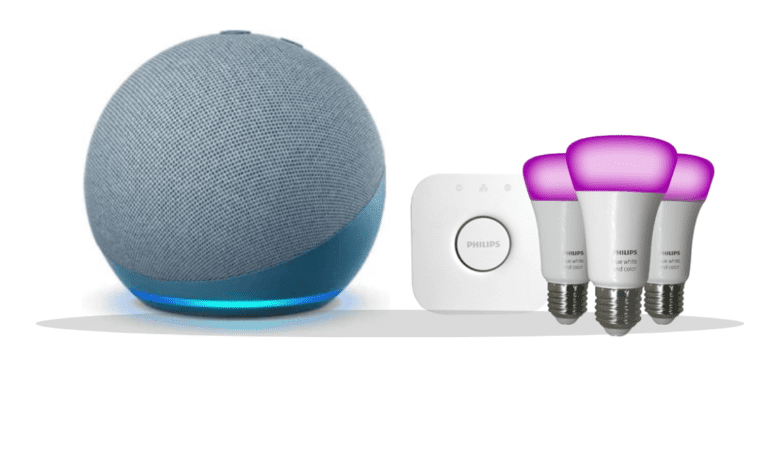
Você às vezes tem dificuldade em fazer a Alexa ligar suas luzes Hue?
Além disso, talvez você tenha reiniciado a ponte Hue ou o Echo Dot de 3ª geração da Alexa, mas a Hue ainda se recusa a se conectar.
Em geral, a maioria das pessoas enfrenta esse problema diariamente. Mas chegou a hora de acabar com essa dor de cabeça e encontrar uma solução permanente que lhe dê controle total sobre o aplicativo.
Então, qual é o motivo de você não conseguir vincular a Hue com a Alexa?
Aqui está uma solução rápida para habilitar o vínculo entre a Hue e a Alexa:
- Abra o aplicativo Alexa no celular ou tablet e desative a habilidade da Hue.
- Visite Philips-hue.com, faça login na sua conta e desvincule o dispositivo (mantenha o site aberto até a 5ª etapa).
- Desligue ou desconecte a ponte Hue da energia por pelo menos 10 segundos.
- Após 10 segundos, ligue-a novamente e aguarde o reinício.
- Sua ponte Hue indicará conclusão (três luzes acenderão).
- Pressione o botão central e vincule novamente a ponte a partir da conta do site.
- Abra o aplicativo Alexa e reative-o com a habilidade da Hue.
Atenção
Ao solucionar problemas do sistema, verifique se a rede do seu PC está configurada para 2,4 GHz. Normalmente, a maioria das redes de sistema é configurada para 5 GHz, o que causa interferência na conexão entre a Hue e a Alexa. Após aplicar o método acima e se não ver resultados, abaixo estão algumas soluções fáceis para conectar a Philips Hue ao aplicativo da Alexa.
Tente seguir a ordem para aplicar cada método, pois eu listei do mais fácil ao mais complicado.
5 Métodos para Conectar a Philips Hue com a Alexa Incapaz de Conectar Hue com Alexa:
Escolha a Mesma Rede
O problema mais comum que vejo nesse processo de solução de problemas é o problema de rede. O aplicativo da Alexa só consegue encontrar dispositivos conectados à mesma rede.
É fácil para a Alexa encontrar um dispositivo conectado à mesma rede.
A mesma regra se aplica à Philips Hue. Se sua Hue está conectada à rede “A” enquanto a Alexa está conectada à rede “B”, a conexão entre os dispositivos será interrompida.
Por isso, é sugerido conectar tanto a Hue quanto a Alexa à mesma rede de banda larga de 2,4 GHz, pois ela possui um alcance maior que pode cobrir todos os dispositivos da casa.
Além disso, se você não sabe se está conectado à mesma rede ou não? Aqui está um método fácil para descobrir.
Acesse discovery.meethue.com em seu celular ou tablet onde você tem o aplicativo da Alexa.
Se a ponte Hue estiver conectada à mesma conexão de internet que seu aplicativo da Alexa possui, a página exibirá o ID ou a ponte.
Mas se sua ponte Hue e o aplicativo da Alexa estiverem conectados a várias redes, a página exibirá “[ ]” entre colchetes.
Se você ver os dois colchetes aparecerem, conecte ambos os dispositivos à mesma rede.
Reinicie a Ponte Hue
Se houver mau funcionamento do sistema ou problema de rede na ponte Hue, reinicie-a. Ao reiniciar uma vez, todos os dispositivos conectados à ponte Hue serão desligados por um curto período de tempo.
Siga o método para reiniciar a ponte Hue.
- Desligue a ponte Hue.
- Desconecte o cabo de alimentação.
- Pressione o botão de reiniciar/reiniciar na ponte Hue por cinco segundos.
- Conecte novamente o cabo de alimentação.
- Agora, levará um ou dois minutos para reiniciar.
Após a reinicialização, todas as suas luzes Philips Hue conectadas acenderão e você pode tentar conectá-las novamente ao aplicativo da Alexa.
Atualize a Versão do Aplicativo da Alexa
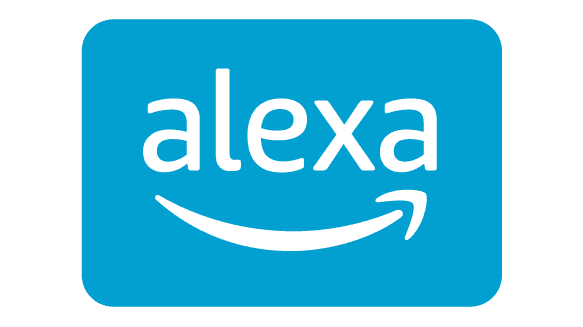
Usar um software desatualizado também pode causar uma desconexão entre a Hue e a Alexa. Se esse for o caso, a única solução é atualizar o software da Alexa para a versão mais recente.
Geralmente, a Amazon envia uma notificação para atualizar para a versão mais recente. Caso você tenha perdido a notificação ou não a tenha recebido de alguma forma, aqui estão algumas etapas para atualizar o aplicativo da Alexa.
- Confirme que seu dispositivo está conectado à internet.
- Abra o aplicativo da Alexa ou visite alexa.amazon.com.
- Vá para as configurações. Na seção “Sobre”, você verá a versão do software.
- Verifique se corresponde à versão mais recente.
- Talvez o dispositivo mostre automaticamente “Atualizar versão” se não for a versão mais recente.
- Clique em Atualizar para a versão mais recente.
Se você estiver usando iPhone ou iPad, vá para a App Store da Apple para atualizar o aplicativo. Se você é usuário do Android, visite a Google Play Store para atualizar para a versão mais recente.
Redefina a Lâmpada Philips Hue que não está Funcionando
Se apenas uma ou duas lâmpadas não estiverem funcionando com a Alexa, a solução mais fácil é redefinir a lâmpada.
Esse método desconectará a energia entre a lâmpada e a Hue.
Aqui está o método para redefinir a lâmpada Philips Hue.
- Abra o aplicativo Hue e vá para a opção de configurações.
- Nas configurações, você verá muitas opções, incluindo pontes Hue, luzes, acessórios, etc., mas você só precisa clicar em “luzes”.
- Na opção de luzes, você verá todas as luzes conectadas listadas.
- Escolha a luz com defeito para redefinir. Ao clicar na luz, abaixo você verá um botão “Excluir”.
- Exclua a luz. Volte para a guia inicial do aplicativo Hue.
- Clique nos três pontos (…) no canto superior direito.
- Você verá uma opção para “Re-adicionar”, onde as luzes inativas aparecerão.
- Permita que a luz seja adicionada à lista ativa. Tente conectar novamente com a Alexa. Se ainda não funcionar, troque a lâmpada.
Observação
Caso a luz específica não apareça na lista de leitura, você pode adicioná-la usando o número de série da lâmpada Hue. Os números de série estão escritos na base de cada lâmpada Hue.
Redefinir de Fábrica a Ponte Hue
Se todos os métodos acima não funcionarem, a única opção restante é redefinir a ponte Hue para as configurações de fábrica.
No entanto, isso excluirá todos os registros anteriores e você precisará organizá-los novamente.
Siga as etapas para redefinir a ponte Hue.
- Mantenha a ponte Hue ligada.
- Certifique-se de que as luzes de energia estão acesas.
- Mantenha-a ligada. Desconecte o cabo Ethernet da ponte Hue.
- Na parte de trás, no meio direito do dispositivo, você verá um pequeno botão rotulado como “Restaurar Configurações de Fábrica”.
- Pressione-o por 5 segundos e solte.
- Após a restauração, em cerca de um minuto, vá para o aplicativo Hue em seu celular e configure a ponte Hue novamente.
- Uma vez feito tudo, é muito provável que a Alexa e a Philips Hue estejam conectadas.
Perguntas Frequentes (FAQs)
Como vincular a ponte Hue à Alexa?
Você pode vincular a ponte Hue à Alexa usando o aplicativo móvel Amazon Alexa.
Basta ir ao menu e pesquisar por Hue ou habilidade da Hue. Habilite-a e conecte-a à conta da Philips.
Quantas pontes Hue posso conectar à Alexa?
Você pode conectar várias pontes Hue à Alexa, mas o limite é que você pode conectar uma conta Philips a um único aplicativo da Alexa.
Quantas Hue com Alexa em uma casa?
Você não precisa adicionar pontes Hue separadas para sua casa. Uma única ponte Hue pode gerenciar todas as luzes Philips em sua casa.
Portanto, não há necessidade de criar uma ponte Hue separada para o quarto ou quintal. No entanto, você pode criar várias pontes para facilitar o uso.
Conclusão
As soluções que discuti acima certamente funcionarão e você pode usá-las para iluminar sua casa.
Caso não funcionem para você, entre em contato com o suporte da Hue ou o suporte da Alexa para obter um guia claro. Ambas as empresas oferecem suporte de satisfação total ao cliente.
Portanto, não há motivo para não encontrar a solução. Além disso, pode haver um problema com o hardware da ponte Hue ou das lâmpadas, então continue verificando-os também.
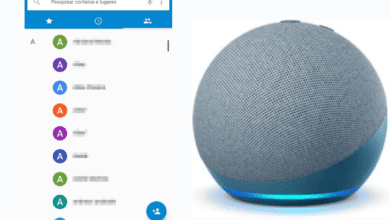


![Contas múltiplas do Spotify no Alexa: Guia Fácil [2024] 7 Spotify no Alexa](/wp-content/uploads/2023/06/Contas-multiplas-do-Spotify-no-Alexa-Guia-Facil-390x220.png)
